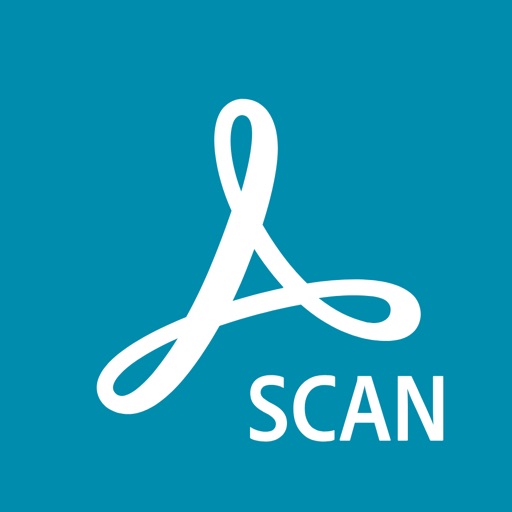【iPhone・Android】スマホでコピー&ペーストができない時の原因と対処法

ヤゴコロ研究所に訪問いただきありがとうございます。東大生ブロガーの西片(@nskt_yagokoro)です
今回はスマホでコピペができない時の原因と対処法について解説していきます

↓Androidの端末補償を安く済ませる方法(毎月の出費が減らせる可能性あり)

コピー禁止サイト・アプリでの対処法
中には、コピーができないように制限がかかっているサイト・アプリも存在します
特にサイトの場合、他のサイトに文章が盗用されるケースが相次いでいるため、プラグインなどを導入することでコピーできないようにロックしているサイトが多いです
iPhoneだと普通のサイト・アプリと見分けるのは難しいですが、Androidスマホで「サイトやアプリがコピー禁止かどうか」を確かめるのは非常に簡単。
テキストを長押しして選択状態(文字の背景が青くなっている状態)にならない場合、そのサイト・アプリはコピーを禁止している可能性が高いです
こういうサイトの場合、いくら設定をいじったところでコピーはできないので、間接的にコピーをするようにしましょう
まず、コピーしたい文章を表示させてスクリーンショットを撮影します
続いて、この画像の中から文字を抜き出していきます
画像内のテキスト情報を自動で読み取る機能をOCRというのですが、最近だと無料でOCR機能を使えるアプリがあるので、そちらを利用していきましょう
OCRが使えるアプリとしては「Adobe Scan」や「Googleフォト」などが有名です
こういうアプリを使えばスクリーンショット内のテキストをコピーすることも可能となっています
ただし、この方法だと「画像に写っている範囲内しかコピーできない」「OCRによっては上手く文字に変換できないことがある」といったデメリットがあるので注意が必要です
また、サイト・アプリによってはスクリーンショットすらも禁止している場合もあります。
そういうサイト・アプリでコピーしたい場合には後述する方法で対処してください
ユーザ辞書で対処(iPhone限定)
これはおそらくiPhone限定の裏技なのですが、本来コピーできないはずのテキストを間接的にコピーする方法が存在います
まず、コピーしたい部分を選択状態(文字の背景が青くなっている状態)にします
すると、上に「コピー」とか「調べる」といったボタンが表示されるはずです。その中に「ユーザ辞書」というボタンがあるのでタップ。
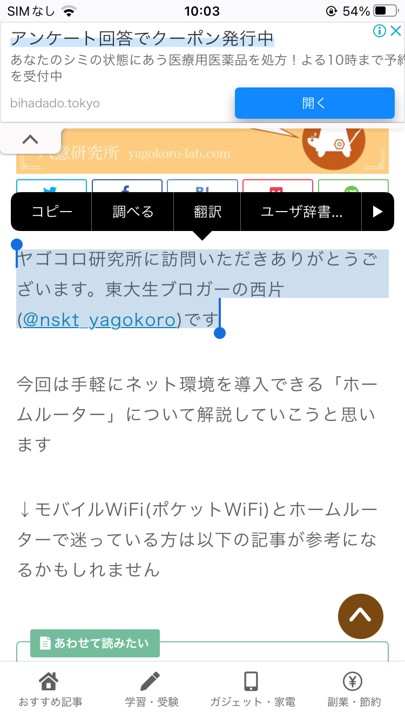
ユーザ辞書の登録画面が出てきます。「単語」の部分に先ほど選択した文章が入力されていることを確認したら、下の「よみ」の部分に好きな単語を入れてください
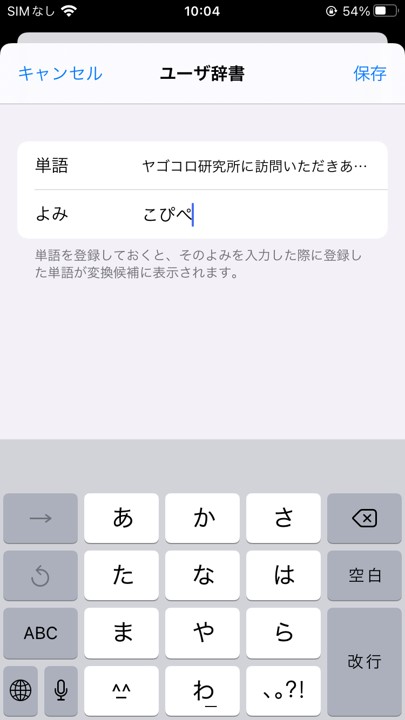
「よみ」の単語はなんでもいいですが短いと今後の手順がラクになります(ここでは”こぴぺ”にします)
あとは、ペーストしたい場所に移動して、先ほど「よみ」に登録した単語(ここでは”こぴぺ”)を入力すればOKです
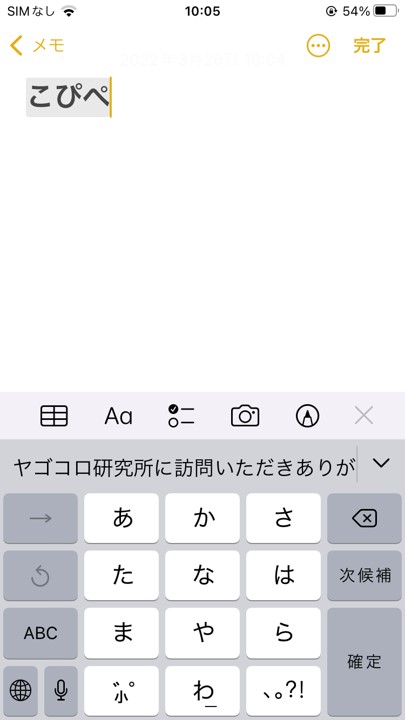
上手くいけば変換の部分に選択した文章が表示されるはずです
再起動で不具合を直す
「少し前までコピペできていたのに最近はできない」という場合には、ソフトウェアの不具合が原因となっている可能性が高いです
こういう場合、いったんスマホ本体を再起動することで症状が改善されることがあります
iPhoneは以下の方法で再起動可能です
【ホーム画面のない機種の場合(iPhone X以降)】
- 上下の音量ボタンのどちらか一方と電源ボタンを同時に長押しする
- 「スライドで電源オフ」という表示が出てくるので右にスライドして電源を切る
- 電源ボタンを長押しして電源を入れ直す
【ホーム画面のある機種の場合(iPhone SE 第2世代など)】
- 電源ボタンを同時に長押しする
- 「スライドで電源オフ」という表示が出てくるので右にスライドして電源を切る
- 電源ボタンを長押しして電源を入れ直す
Androidスマホの場合、再起動の方法は機種によって異なりますが、おおよそ以下の手順で再起動できます
スマホを再起動した上で、もう一度コピペできないか確認してみてください

OSのアップデートで不具合を直す
ソフトウェアの不具合はOSのアップデートで直ることも多いです。
【iOSでアップデートを確認する方法】
- iPhoneの「設定」を開く
- 「一般」をタップする
- 「ソフトウェアアップデート」をタップする
- 利用可能なアップデートがある場合「ダウンロードとインストール」というボタンが表示されるのでタップする
【Androidでアップデートを確認する方法】
- スマホ本体の「設定」アプリを開く
- 「システム」をタップする
- 「システムアップデート」をタップする
- 「アップデートをチェック」をタップする
再起動やアップデートを実行したあとに再びコピペを試みてください

ダブルタップする
「テキストを長押ししてもコピーのボタンが出てこない!」という場合にはテキストをダブルタップ(素早く2回たたく)してみてください
上手くいけばダブルタップした周辺のテキストが選択状態(文字の背景が青くなっている状態)になるはずです
↓Androidの端末補償を安く済ませる方法(毎月の出費が減らせる可能性あり)